Az üzenetek zárolása az iPhone-on automatizálással

Szeretné megvédeni szöveges üzeneteit az illetéktelen hozzáféréstől? Így zárhatja le az üzenetek alkalmazását iPhone-ján jailbreak nélkül.

Mindannyian kapunk szöveges üzeneteket a banki szolgáltatásokkal, a kormányzati szolgáltatásokkal, a bejelentkezés hitelesítésével és más bizalmas információkat tartalmazó üzenetekkel. Az egyik ok, amiért keresnie kell az üzenetek jelszavas védelmének módját. De az Androiddal ellentétben nincs natív vagy harmadik féltől származó megoldás az üzenetek vagy más alkalmazások zárolására az iPhone készüléken. Szerencsére van egy egyszerű megoldás, amely segít elrejteni szöveges üzeneteit mások elől. Így zárhatja le a szöveges üzeneteket iPhone-ján.
Tartalomjegyzék
(Előfeltétel) Engedélyezze a jelszóvédelmet az iPhone készüléken
Ha már be van kapcsolva a jelszó vagy az arcazonosító védelem az iPhone-on, akkor kihagyhatja ezt a részt. Ha nem, akkor engedélyeznie kell. Ez nem csak segít megvédeni eszközét az illetéktelen hozzáféréstől, hanem a későbbiekben ismertetett módszerhez is szükséges.
A következőképpen engedélyezheti a jelkód vagy a Face ID védelmet iPhone-ján:
1. Nyissa meg a Beállítások alkalmazást iPhone-ján, és görgessen lefelé, amíg meg nem jelenik az Arcazonosító és jelkód (Touch ID vagy Passcode, ha az iPhone-t otthoni gombbal használja), majd koppintson rá.
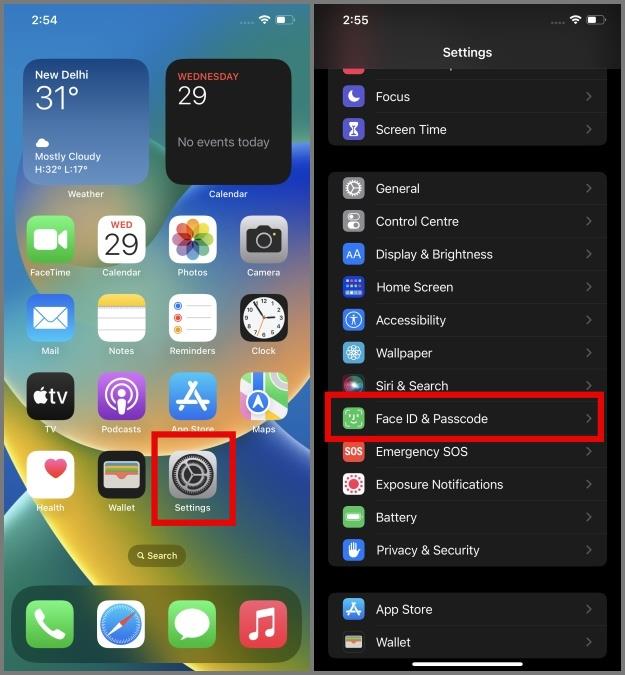
2. Érintse meg a Jelszó bekapcsolása opciót, és adja meg az iPhone jelszavát .
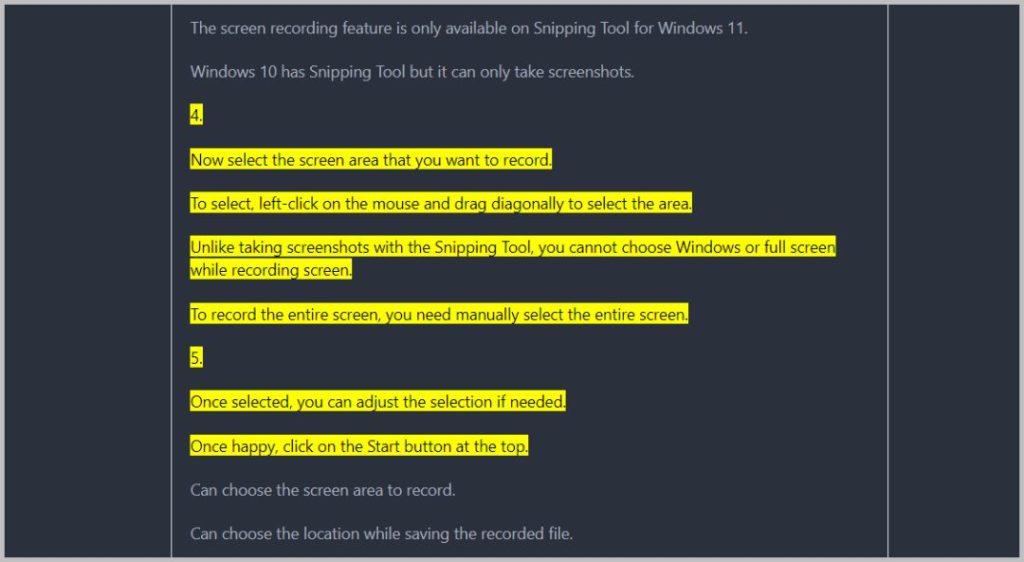
3. Ellenőrizze az új jelszót , és ha a rendszer kéri, adja meg Apple ID jelszavát .
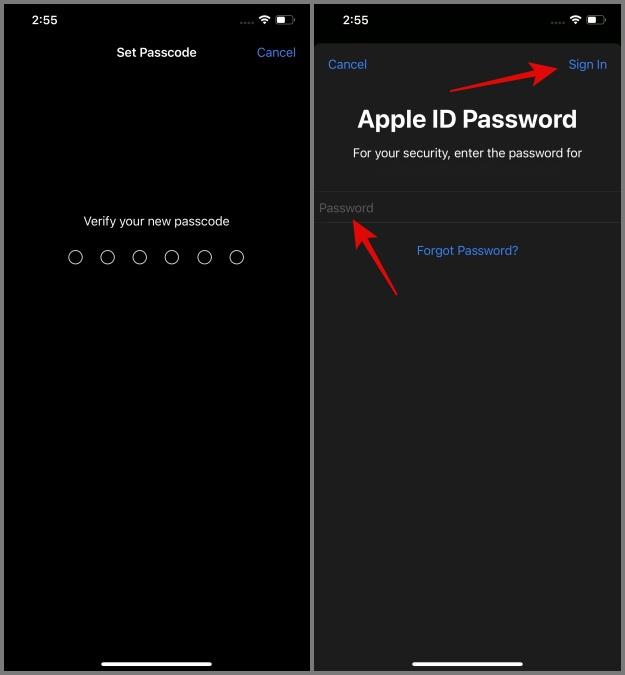
Az üzenetek zárolása iPhone-on
Ebben a módszerben az Óra és Parancsikonok alkalmazásokat használjuk egy olyan automatizálás létrehozására, amely automatikusan zárolja iPhone-ját, amikor valaki megpróbál hozzáférni az üzeneteihez. Ehhez kövesse az alábbi lépéseket:
1. Nyissa meg az Óra alkalmazást, és váltson az Időzítő lapra.
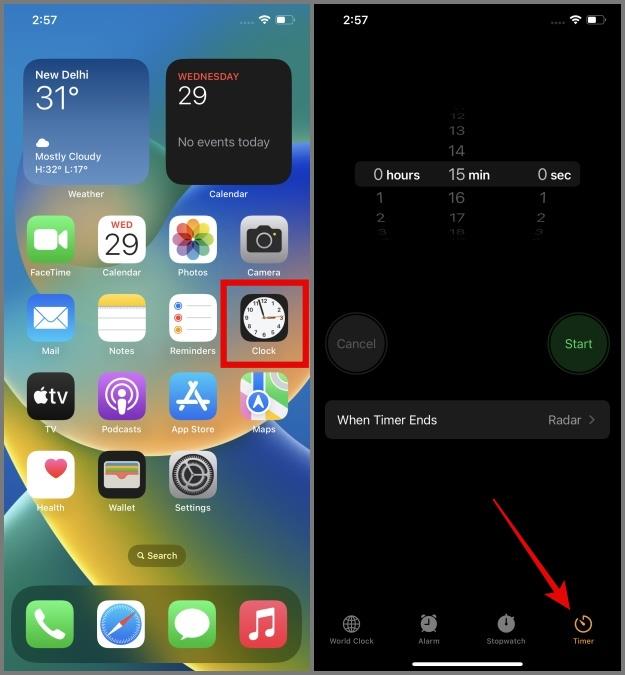
2. Ezután érintse meg az Amikor az időzítő lejár opciót, görgessen lefelé, majd válassza a Lejátszás leállítása lehetőséget .
3. Ezután érintse meg a Beállítás elemet (a jobb felső sarokban).
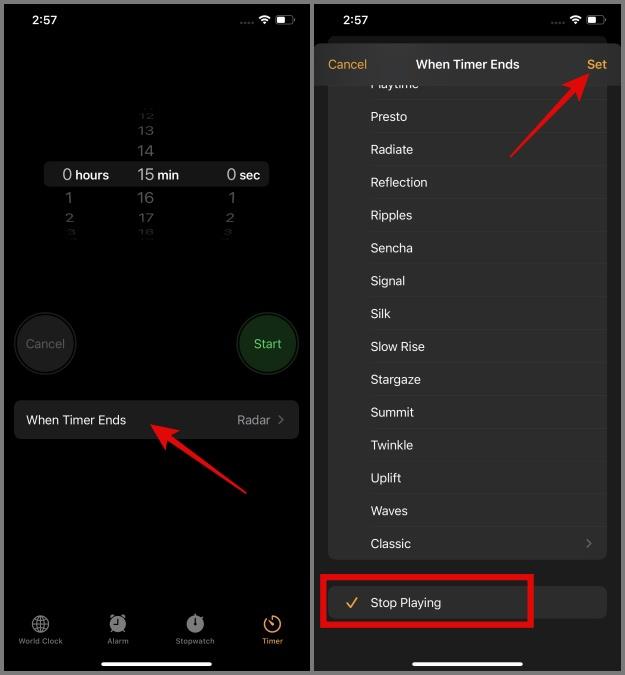
4. Ha ez a rész le van fedve, zárja be az Óra alkalmazást, és nyissa meg a Parancsikonok alkalmazást iPhone-ján.
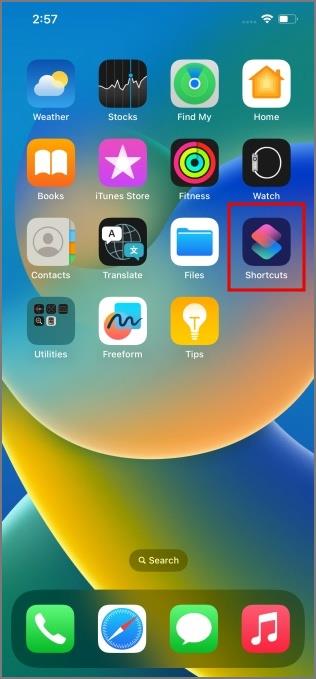
5. Ezt követően váltson át az Automatizálás fülre, és érintse meg a Személyes automatizálás létrehozása elemet .
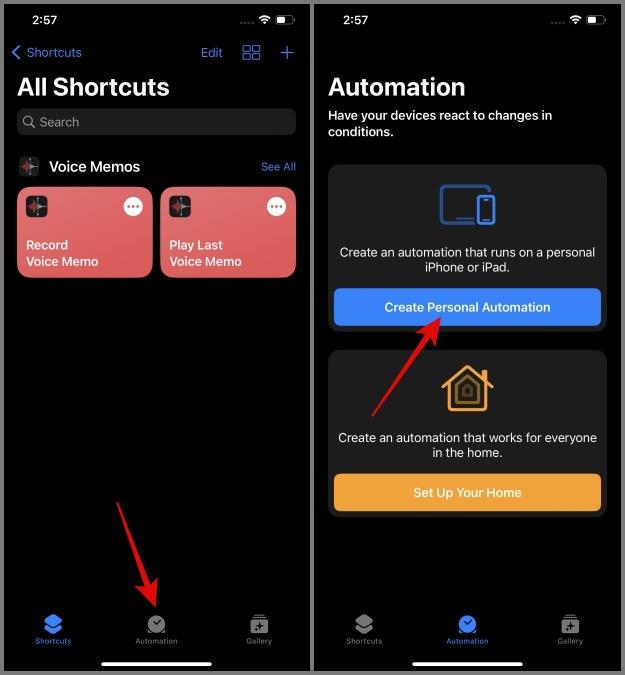
6. Most az opciók listájából válassza ki az Alkalmazás opciót, majd érintse meg a Kiválasztás gombot .
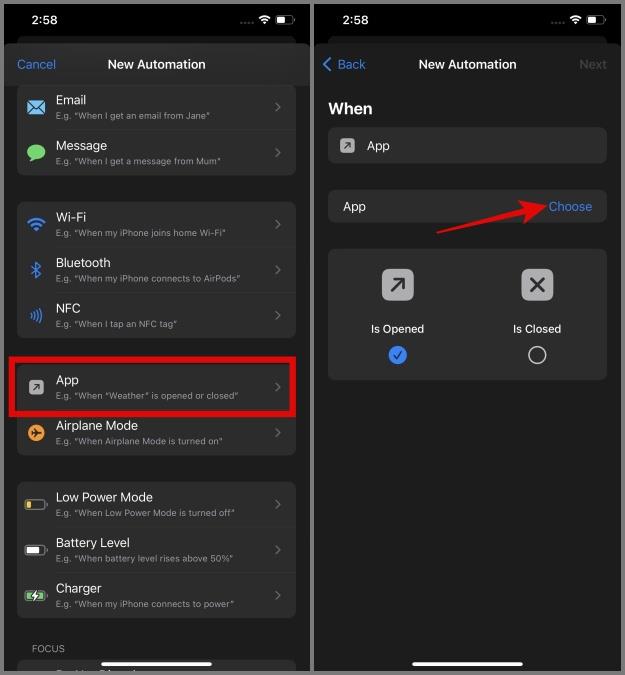
7. Válassza ki az Üzenetek alkalmazást vagy bármely más üzenetküldő alkalmazást, amelyet jelszóval szeretne védeni, majd érintse meg a Kész gombot .
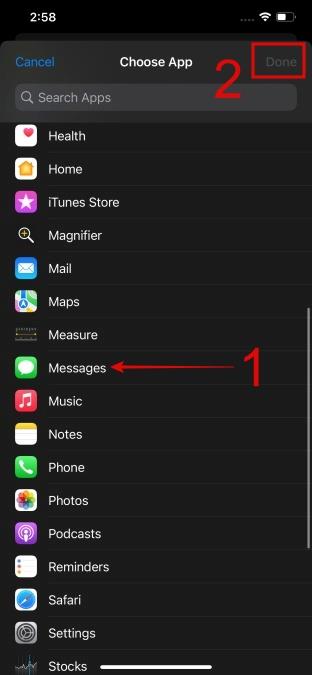
8. Most érintse meg a Tovább gombot , és válassza a Művelet hozzáadása opciót.
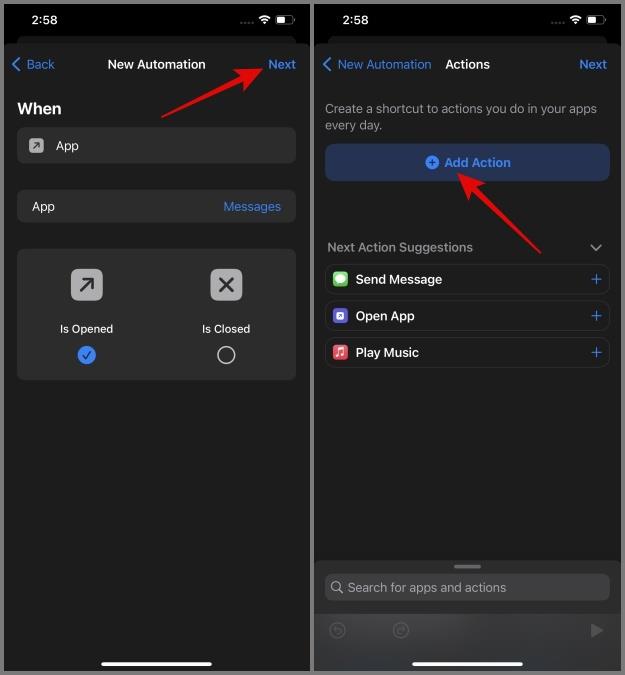
9. A felső keresősáv segítségével keresse meg az Időzítő indítása műveletet, és válassza ki azt.
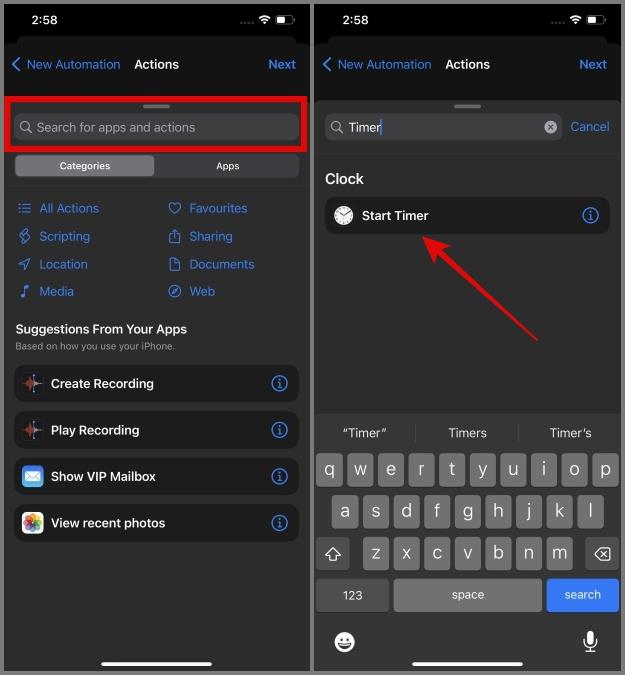
10. Ezután állítsa az időzítőt 1 másodpercre , majd később érintse meg a Tovább gombot .
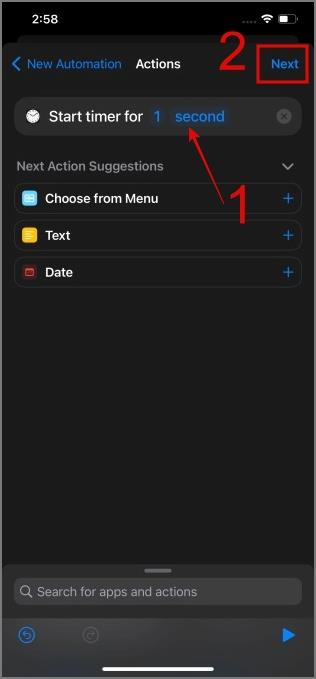
11. A következő képernyőn kapcsolja ki a Kérdezzen futás előtt funkciót . Érintse meg a Ne kérdezzen gombot, amikor a rendszer kéri. Győződjön meg arról is, hogy az Értesítés a futáskor lehetőség szintén le van tiltva.
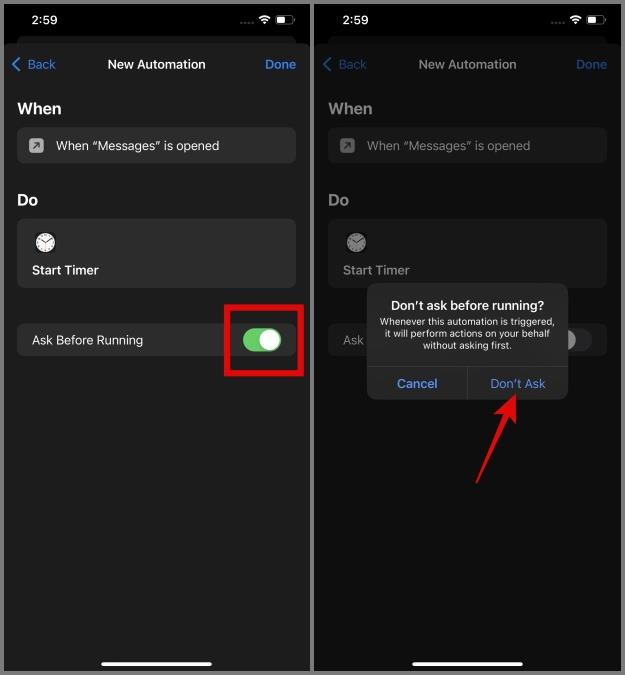
12. Végül érintse meg a Kész gombot , és készen is van.
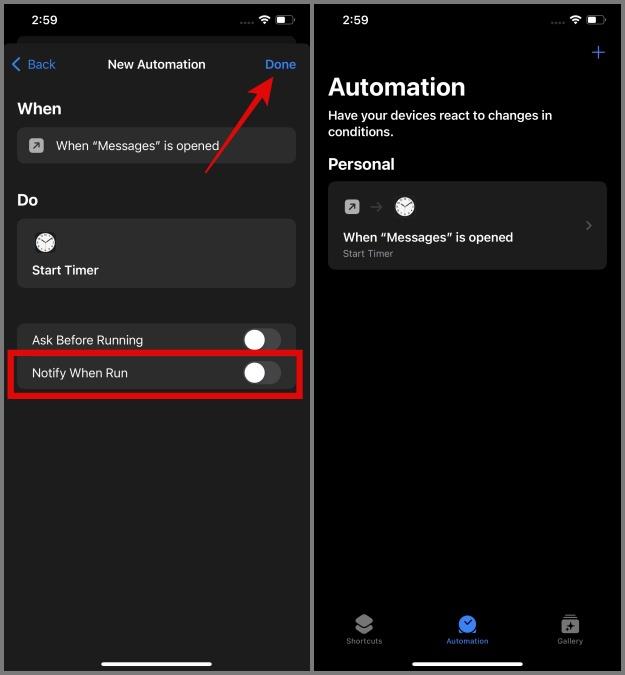
Ha valaki most megpróbálja megnyitni az Üzenetek alkalmazást az iPhone-on, az azonnal lezárja az iPhone-t. Az egyetlen módja annak, hogy hozzáférjen, Face ID/Touch ID vagy Jelszó.
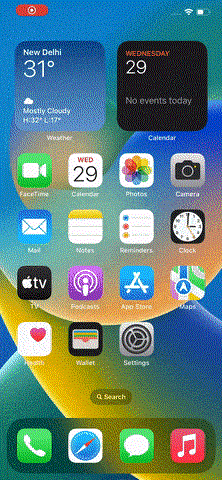
Profi tipp: Titkos üzenetek küldése iPhone-on
Kapcsolja ki az üzenet előnézetét az iPhone zárolási képernyőjén
Üzeneteit még privátabbá teheti, ha letiltja az üzenet előnézeti beállítását az iOS zárolási képernyőjén . Ezzel megakadályozhatja, hogy bárki megtekintse a közvetlenül a lezárási képernyőről kapott bizalmas üzeneteket. Alapértelmezés szerint ez a funkció minden iPhone-on engedélyezve van, és a következőképpen kapcsolhatja ki.
1. Nyissa meg a Beállítások alkalmazást, és nyissa meg az Értesítések beállítást.
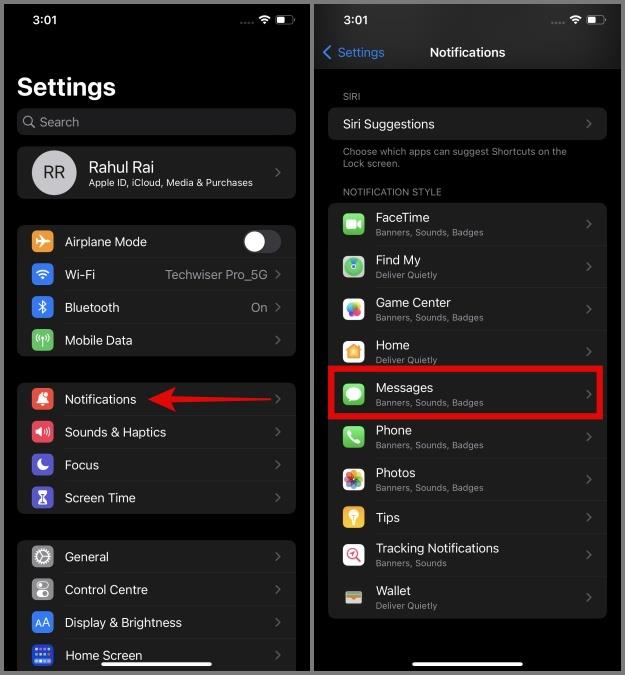
2. Innen görgessen lefelé, és válassza az Üzenetek lehetőséget .
3. Alul egy „Előnézetek megjelenítése” beállítás látható . Koppintson rá, és válassza a Soha lehetőséget.
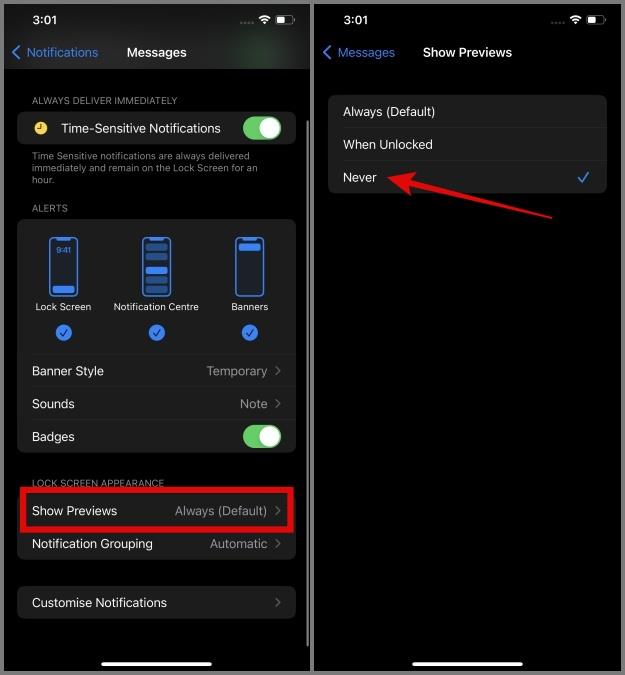
Ez az.
Zárja le iPhone szöveges üzeneteit
Jelenleg nincs natív mód az üzenetek vagy bármely más alkalmazás zárolására iOS rendszeren. Nagyszerű lenne, ha az Apple a közeljövőben biztosítaná számunkra ezt a funkciót. Egyelőre használhatja a fenti Shortcuts automatizálási trükköt, hogy megvédje üzeneteit a jogosulatlan hozzáféréstől. Lehet, hogy néhányan hosszadalmasnak vagy bonyolultnak találják a megoldást, de biztosíthatom Önöket, hogy sokkal egyszerűbb, mint amilyennek látszik. Ráadásul csak egyszer kell beállítania az automatizálást, és már nem kell aggódnia miatta.
Elnémítottad, vagy tudni szeretnéd, mi történik, ha elnémítasz valakit az iMessage szolgáltatásban ? Mindenre megvan a válasz.
Az iPhone beragadt sötét módba? Íme, mit tehet, hogy iPhone-ja visszakapcsoljon világos módba.
Néhány a legjobb morzekód-alkalmazások közül iPhone-ra és iPadre, amelyek segítségével a szokásos morzekód-gyakorlatok alapján tanulhat, kódolhat, dekódolhat és akár játékokat is játszhat.
Szeretné megvédeni szöveges üzeneteit az illetéktelen hozzáféréstől? Így zárhatja le az üzenetek alkalmazását iPhone-ján jailbreak nélkül.
Az Apple Maps offline letöltése és használata iPhone-on
Olyan útmutatót keres, amely elmagyarázza az iPhone jelölőeszközök jelentését? Olvassa el a bejegyzést, hogy megismerje a Jelölőszerkesztő iPhone készüléken való használatára vonatkozó különféle tippeket.
Elmosódottnak tűnik az iPhone kamerája? Alkalmazza ezeket a hibaelhárítási tippeket a mögöttes probléma gyors megoldásához.
Ismerje meg, hogyan különbözik a widget-verem és az intelligens verem, és hogyan adhat hozzá, távolíthat el és szerkeszthet pillanatok alatt widget-veremeket iPhone-ján. Könnyűvé teszi a mozgást.
Íme, mit jelent a szolgáltatás szövege vagy ikonja az iPhone-on, hogyan lehet javítani a szolgáltatás hiányát és visszakapni a szolgáltatói jelet, és mit tehet és mit nem.
Így állíthatja be és használhatja az Action gombot az új iPhone 15 sorozaton. Számos olyan funkció van, amelyekhez natív módon hozzárendelheti.
Problémái vannak az iPhone-on lévő névjegyposzterrel? Tekintse meg az iPhone-on nem működő névjegyposzter javításának leggyakoribb módjait.








